Инструкции по извлечению ниже
-
Есть два способа выбрать TAR.BZ2 файл:
-
Кликните "Выбрать TAR.BZ2 файл для открытия" для открытия окна выбора файлов
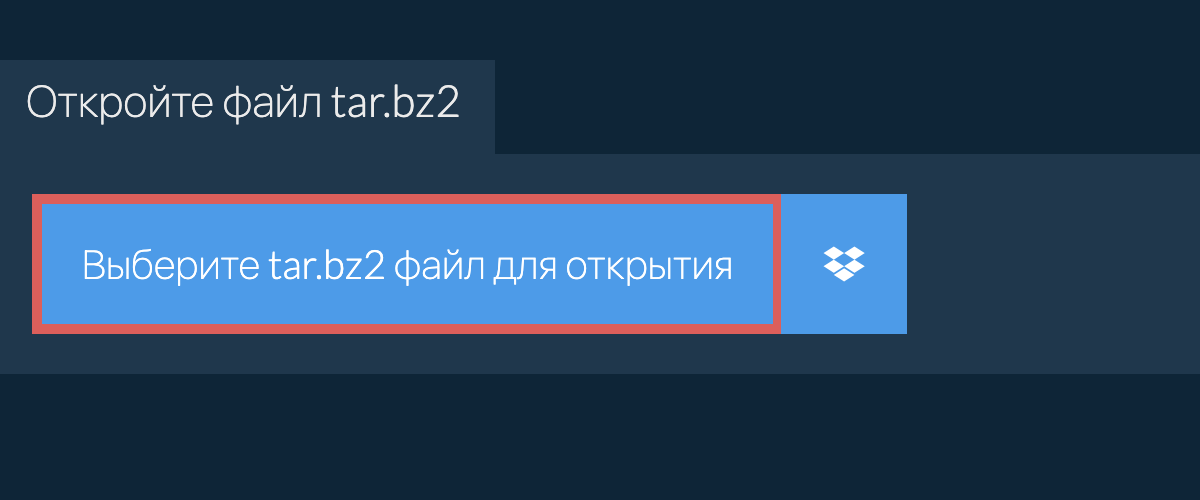
- Перетщите TAR.BZ2 файл прямо в ezyZip
Кликните "Выбрать TAR.BZ2 файл для открытия" для открытия окна выбора файлов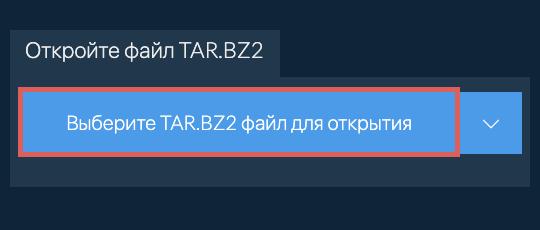
Это запустит извлечение файлов и формирование списка состава TAR.BZ2 файла по завершению распаковки.
-
-
Нажмите зеленую кнопку «Сохранить» на отдельных файлах, чтобы сохранить на локальном диске.
-
ДОПОЛНИТЕЛЬНО: Нажмите синюю кнопку «Предварительный просмотр», чтобы открыть ее непосредственно в браузере. Эта опция доступна только для некоторых типов файлов.
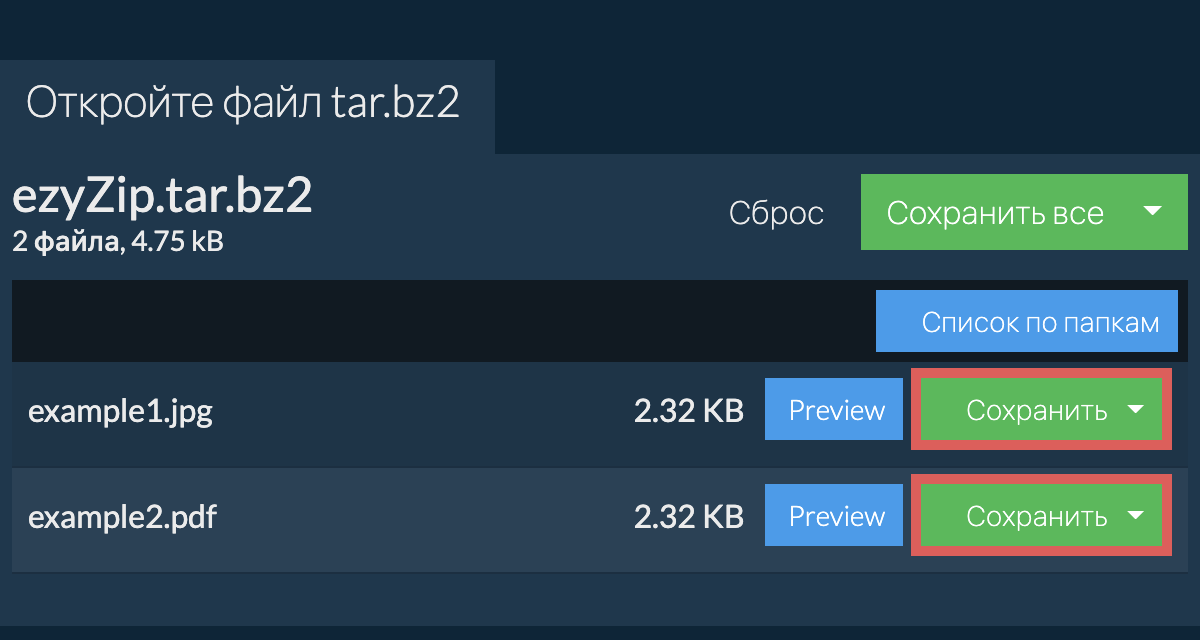
-
Нажмите «Сохранить все». Если кнопка неактивна, значит ваш браузер не поддерживает эту функцию или она не включена.

-
Выберите пустую папку, куда вы хотите извлечь файлы. Внимание: если там уже есть файлы с такими именами, ezyZip ПЕРЕЗАПИШЕТ ИХ.
-
После того, как вы выбрали папку, браузер запросит разрешение на доступ к ней. Кликните "Просмотреть файлы", а затем "Сохранить изменения".
-
Затем начнется сохранение файлов и подпапок в указанную вами.

-
Перейдите в родительскую папку внутри архива TAR.BZ2
-
Нажмите кнопку "Сохранить" в строке подпапки, которую вы хотите извлечь
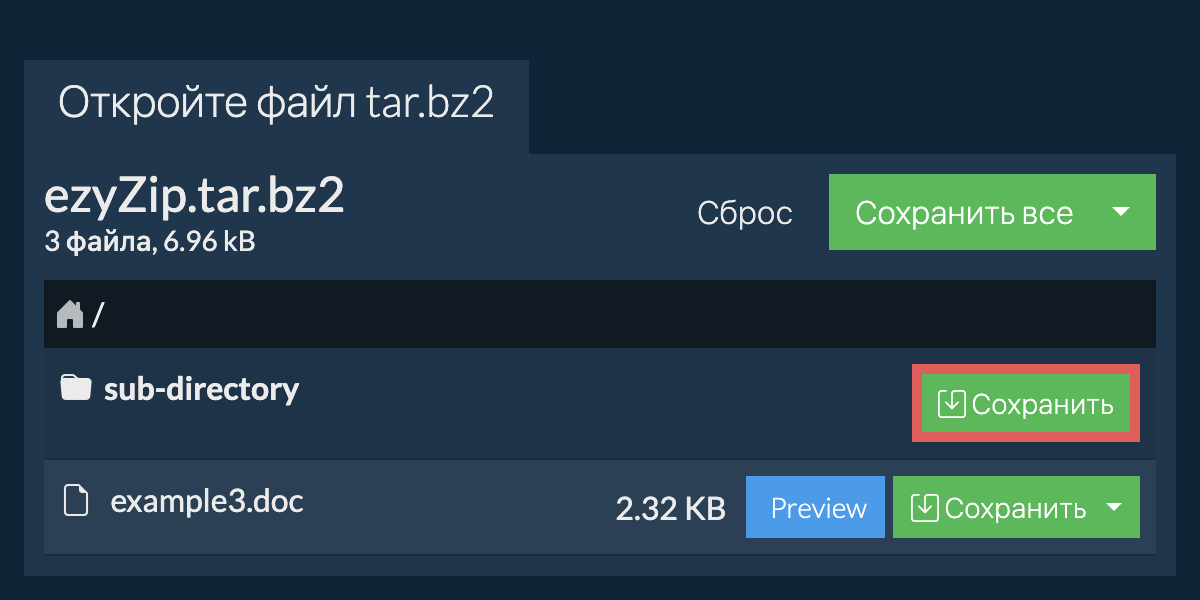
-
Все файлы и папки из этой подпапки будут сохранены в выбранное вами место.
Обратите внимание: Эта функция в настоящее время доступна только в поддерживаемых браузерах, таких как Chrome и Edge.
-
Кликните на лого Dropbox () на кнопке выбора TAR.BZ2 файла.

-
Появится окно выбора файла в Dropbox. При первом запуске будет необходимо подтвердить доступ к ezyZip.
-
Как только вы выберете TAR.BZ2 файл, он сразу скачается в вашем браузере и откроется после скачивания.
-
Для сохранения файлов на Dropbox кликните "Dropbox" выбрав данный пункт из появляющегося под кнопкой "Сохранить" или "Сохранить все". Необходимо будет авторизовать Dropbox для ezyZip при первом использовании.
Файлы будут сохранены в папке /Apps/ezyZip.
Убедитесь, что вы используете последнюю версию одного из популярных браузеров или их вариации (например, Chrome, Firefox, Safari, Opera).
Файл TAR.BZ2 — это сжатый формат архива, который объединяет формат архива TAR и сжатие BZIP2. Формат TAR объединяет несколько файлов и каталогов в один архив, в то время как BZIP2 сжимает этот архив, чтобы уменьшить его размер. Этот формат часто используется в средах Unix и Linux, особенно там, где требуется высокое сжатие без значительного снижения скорости декомпрессии.
Файлы TAR.BZ2 известны тем, что обеспечивают лучшее сжатие по сравнению с файлами TAR.GZ, хотя процессы сжатия и декомпрессии могут занять немного больше времени. Этот формат часто используется для архивирования исходного кода и распространения программных пакетов, где важна эффективная компрессия.
ezyZip — это бесплатный онлайн-инструмент для открытия и извлечения файлов TAR.BZ2 онлайн в вашем браузере. Он поддерживает множество других форматов файлов и конвертаций.
В отличие от других онлайн-инструментов для извлечения архивов, ezyZip НЕ требует загрузки или скачивания файлов на сервер. Он работает локально как браузерное приложение, что делает его гораздо быстрее других онлайн-инструментов для извлечения файлов. Это также гарантирует, что ваша конфиденциальность будет защищена, так как никакие данные файлов не покинут ваш браузер.
Вот быстрый обзор различий в функциях, чтобы помочь вам выбрать правильный инструмент.
| Функция | ezyZip | Другие онлайн-инструменты |
|---|---|---|
| Установка ПО | ПО не требуется | ПО не требуется |
| Место обработки | Локальная обработка в браузере | Загрузка на серверы |
| Конфиденциальность и безопасность | Файлы остаются на вашем устройстве | Файлы загружаются на сторонние серверы |
| Скорость обработки | Мгновенно (без загрузки) | Зависит от скорости интернета |
| Требуется регистрация | Никогда не требуется | Часто требуется для больших файлов |
| Работает офлайн | Да (после загрузки страницы) | Нет |
| Ограничение размера файла | Без ограничений (зависит от устройства) | Обычно 50-200 МБ |
| Пакетная обработка | Неограниченные пакетные операции | Ограничено или платно |
| Предпросмотр файлов | Предпросмотр перед извлечением | Недоступно |
| Поддерживаемые форматы | Более 40 форматов | Обычно 5-10 форматов |
| Стоимость | Полностью бесплатно | Фримиум (платные функции) |
| Основан | С 2009 года (15+ лет) | Новее, приходят и уходят |